Git是一个分布式的版本控制工具,本篇文章从介绍Git开始,重点在于介绍Git的基本命令和使用技巧,让你尝试使用Git的同时,体验到原来一个版 本控制工具可以对开发产生如此之多的影响,文章分为两部分,第一部分介绍Git的一些常用命令,其中穿插介绍Git的基本概念和原理,第二篇重点介绍 Git的使用技巧,最后会在Git Hub上创建一个开源项目开启你的Git实战之旅。
Git是什么
Git在Wikipedia上的定义:它是一个免费的、分布式的版本控制工具,或是一个强调了速度快的源代码管理工具。Git最初被Linus Torvalds开发出来用于管理Linux内核的开发。每一个Git的工作目录都是一个完全独立的代码库,并拥有完整的历史记录和版本追踪能力,不依赖 于网络和中心服务器。
Git的出现减轻了许多开发者和开源项目对于管理分支代码的压力,由于对分支的良好控制,更鼓励开发者对自己感兴趣的项目做出贡献。其实许多开源项目 包括Linux kernel, Samba, X.org Server, Ruby on Rails,都已经过渡到使用Git作为自己的版本控制工具。对于我们这些喜欢写代码的开发者嘛,有两点最大的好处,我们可以在任何地点(在上班的地铁 上)提交自己的代码和查看代码版本;我们可以开许许多多个分支来实践我们的想法,而合并这些分支的开销几乎可以忽略不计。
Git 初始化
现在进入本篇文章真正的主题,介绍一下Git的基本命令和操作,会从Git的版本库的初始化,基本操作和独有的常用命令三部分着手,让大家能够开始使用Git。
Git通常有两种方式来进行初始化:
git clone: 这是较为简单的一种初始化方式,当你已经有一个远程的Git版本库,只需要在本地克隆一份,例如’git clone git://github.com/someone/some_project.git some_project’命令就是将’git://github.com/someone/some_project.git’这个URL地址的远程版 本库完全克隆到本地some_project目录下面
git init和git remote:这种方式稍微复杂一些,当你本地创建了一个工作目录,你可以进入这个目录,使用 git init 命令进行初始化,Git以后就会对该目录下的文件进行版本控制,这时候如果你需要将它放到远程服务器上,可以在远程服务器上创建一个目录,并把 可访问的URL记录下来,此时你就可以利用 git remote add 命令来增加一个远程服务器端,例如’git remote add origin git://github.com/someone/another_project.git’这条命令就会增加URL地址为’git: //github.com/someone/another_project.git’,名称为origin的远程服务器,以后提交代码的时候只需要使用 origin别名即可
Git 基本命令
现在我们有了本地和远程的版本库,让我们来试着用用Git的基本命令吧:
git pull:从版本库(既可以是远程的也可以是本地的)将代码更新到本地,例如:’git pull origin master’就是将origin这个版本库的代码更新到本地的master主枝,该功能类似于SVN的update
git add:将所有改动的文件(新增和有变动的)放在暂存区,由git进行管理
git rm:从当前的工作空间中和索引中删除文件,例如’git rm app/model/user.rb’,移除暂存区
git commit:提交当前工作空间的修改内容,类似于SVN的commit命令,例如’git commit -m “story #3, add user model”‘,提交的时候必须用-m来输入一条提交信息
git push:将本地commit的代码更新到远程版本库中,例如’git push origin branchname’就会将本地的代码更新到名为orgin的远程版本库中
git log:查看历史日志
git revert:还原一个版本的修改,必须提供一个具体的Git版本号,例如’git revert bbaf6fb5060b4875b18ff9ff637ce118256d6f20’,Git的版本号都是生成的一个哈希值、
上面的命令几乎都是每个版本控制工具所公有的,下面就开始尝试一下Git独有的一些命令:
Git 独有命令
git branch:对分支的增、删、查等操作,例如 git branch new_branch 会从当前的工作版本创建一个叫做new_branch的新分支,git branch -D new_branch 就会强制删除叫做new_branch的分支,git branch 就会列出本地所有的分支
git checkout:Git的checkout有两个作用,其一是在 不同的branch之间进行切换,例如 ‘git checkout new_branch’就会切换到new_branch的分支上去;另一个功能是 还原代码的作用,例如git checkout app/model/user.rb 就会将user.rb文件从上一个已提交的版本中更新回来,未提交的内容全部会回滚
git rebase:用下面两幅图解释会比较清楚一些,rebase命令执行后,实际上是将分支点从C移到了G,这样分支也就具有了从C到G的功能 (使历史更加简洁明了)
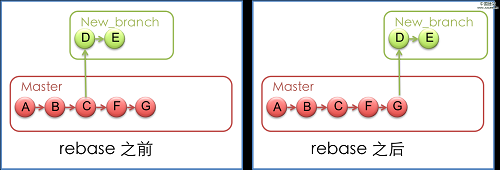
git reset:回滚到指定的版本号,我们有A-G提交的版本,其中C 的版本号是 bbaf6fb,我们执行了’git reset bbaf6fb’那么结果就只剩下了A-C三个提交的版本
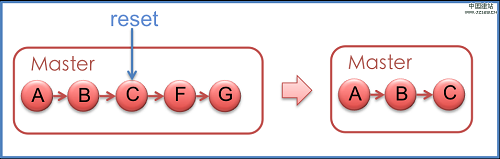
git stash:将当前未提交的工作存入Git工作栈中,时机成熟的时候再应用回来,这里暂时提一下这个命令的用法,后面在技巧篇会重点讲解
git config:新增、更改Git的各种设置,例如:git config branch.master.remote origin 就将master的远程版本库设置为别名叫做origin版本库
git tag:将某个版本打上一个标签,例如:git tag revert_version bbaf6fb50 来标记这个被你还原的版本,那么以后你想查看该版本时,就可以使用 revert_version标签名,而不是哈希值了
Git其他命令
add #添加文件内容至索引
branch #列出、创建或删除分支
checkout #检出一个分支或路径到工作区
clone #克隆一个版本库到一个新目录
commit #最近一次的提交,–amend修改最近一次提交说明
diff #显示提交之间、提交和工作区之间等的差异
fetch #从另外一个版本库下载对象和引用
init #创建一个空的 Git 版本库或重新初始化一个已存在的版本库
log #显示提交日志 –stat 具体文件的改动
reflog #记录丢失的历史
merge #合并两个或更多开发历史,–squash 把分支所有提交合并成一个提交
mv #移动或重命名一个文件、目录或符号链接
pull #获取并合并另外的版本库或一个本地分支(相当于git fetch和git merge)
push #更新远程引用和相关的对象
rebase #本地提交转移至更新后的上游分支中
reset #重置当前HEAD到指定状态
rm #从工作区和索引中删除文件
show #显示各种类型的对象
status #显示工作区状态
tag #创建、列出、删除或校验一个GPG签名的 tag 对象
cherry-pick #从其他分支复制指定的提交,然后导入到现在的分支
git分支命令
创建分支:
git branch linux #创建分支
git checkout linux #切换分支
git branch #查看当前分支情况,当前分支前有*号
git add readme.txt #提交到暂存区
git commit -m “new branch” #提交到git版本仓库
git checkout master #我们在提交文件后再切回master分支
分支合并:(合并前必须保证在master主干上)
git branch #查看在哪个位置
git merge Linux #合并创建的Linux分支(–no–ff默认情况下,Git执行”快进式合并”(fast-farward merge),会直接将Master分支指向Develop分支。使用–no–ff参数后,会执行正常合并,在Master分支上生成一个新节点。)
git branch -d linux #确认合并后删除分支
如果有冲突:
git merge linux #合并Linux分支(冲突)
Auto-merging readme.txt
CONFLICT (content): Merge conflict in readme.txt
Automatic merge failed; fix conflicts and then commit the result.
那么此时,我们在master与linux分支上都分别对中readme文件进行了修改并提交了,那这种情况下Git就没法再为我们自动的快速合并了,它只能告诉我们readme文件的内容有冲突,需要手工处理冲突的内容后才能继续合并
自己修改完readme.txt文件后再次提交
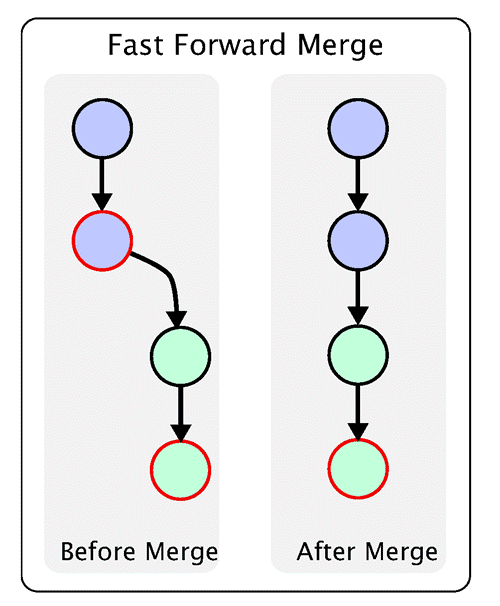
git全局配置
1 | yum install git #安装Git |
.git目录结构
Git之所以能够提供方便的本地分支等特性,是与它的文件存储机制有关的。Git存储版本控制信息时使用它自己定义的一套文件系统存储机制,在代码根目录下有一个.git文件夹,会有如下这样的目录结构:
1 | HEAD |
有几个比较重要的文件和目录需要解释一下:
HEAD:文件存放根节点的信息,其实目录结构就表示一个树型结构,Git采用这种树形结构来存储版本信息, 那么HEAD就表示根;
refs:目录存储了你在当前版本控制目录下的各种不同引用(引用指的是你本地和远程所用到的各个树分支的信息),它有heads、 remotes、stash、tags四个子目录,分别存储对不同的根、远程版本库、Git栈和标签的四种引用,你可以通过命令’git show-ref’更清晰地查看引用信息;
logs:目录根据不同的引用存储了日志信息。因此,Git只需要代码根目录下的这一个.git目录就可以记录完 整的版本控制信息,而不是像SVN那样根目录和子目录下都有.svn目录。那么下面就来看一下Git与SVN的区别吧
.gitigmore: 放一些不需要git管理的文件(例:IDE的工作目录 .idea,)
git与svn的不同
VN(Subversion)是当前使用最多的版本控制工具。与它相比较,Git最大的优势在于两点:易于本地增加分支和分布式的特性。
下面两幅图可以形象的展示Git与SVN的不同之处
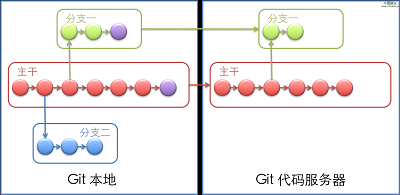
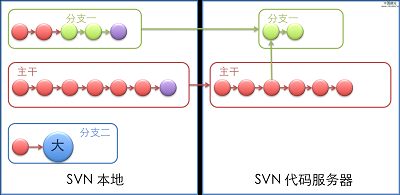
GIT对于易于本地增加分支,图中Git本地和服务器端结构都很灵活,所有版本都存储在一个目录中,你只需要进行分支的切换即可达到在某个分支工作的效果。
SVN则完全不同,如果你需要在本地试验一些自己的代码,只能本地维护多个不同的拷贝,每个拷贝对应一个SVN服务器地址。
分布式对于Git而言,你可以本地提交代码,所以在上面的图中,Git有利于将一个大任务分解,进行本地的多次提交,而SVN只能在本地进行大量的一 次性更改,导致将来合并到主干上造成巨大的风险。Git的代码日志是在本地的,可以随时查看。SVN的日志在服务器上的,每次查看日志需要先从服务器上下 载下来。我工作的小组,代码服务器在美国,每次查看小组几年前所做的工作时,日志下载就需要十分钟,这不能不说是一个痛苦。后来我们迁移到Git上,利用 Git日志在本地的特性,我用Ruby编写了一个Rake脚本,可以查看某个具体任务的所有代码历史,每次只需要几秒钟,大大方便我的工作。当然分布式并 不是说用了Git就不需要一个代码中心服务器,如果你工作在一个团队里,还是需要一个服务器来保存所有的代码的。
实际的例子:
以前我所 在的小组使用SVN作为版本控制工具,当我正在试图增强一个模块,工作做到一半,由于会改变原模块的行为导致代码服务器上许多测试的失败,所以并没有提交 代码。这时候上级对我说,现在有一个很紧急的Bug需要处理, 必须在两个小时内完成。我只好将本地的所有修改diff,并输出成为一个patch文件,然后回滚有关当前任务的所有代码,再开始修改Bug的任务,等到 修改好后,在将patch应用回来。前前后后要完成多个繁琐的步骤,这还不计中间代码发生冲突所要进行的工作量。
可是如果使用Git, 我们只需要开一个分支或者转回到主分支上,就可以随时开始Bug修改的任务,完成之后,只要切换到原来的分支就可以优雅的继续以前的任务。只要你愿意,每 一个新的任务都可以开一个分支,完成后,再将它合并到主分支上,轻松而优雅。
gitlab介绍
安装服务相关命令
安装有可能的依赖:
yum install openssh-server
yum install postfix
yum install cronie
安装gitlab:
curl -sS https://packages.gitlab.com/install/repositories/gitlab/gitlab-ce/script.rpm.sh #下载数据源
yum install gitlab-ce
安装完成后:
gitlab-ctl reconfigure #使配置文件生效 但是会初始化除了gitlab.rb之外的所有文件
gitlab-ctl status #查看状态
gitlab-ctl stop #停服务
gitlab-ctl start #起服务
gitlab-ctl tail #查看日志的命令(Gitlab 默认的日志文件存放在/var/log/gitlab 目录下)
如下表示启动成功:(全是run,有down表示有的服务没启动成功)
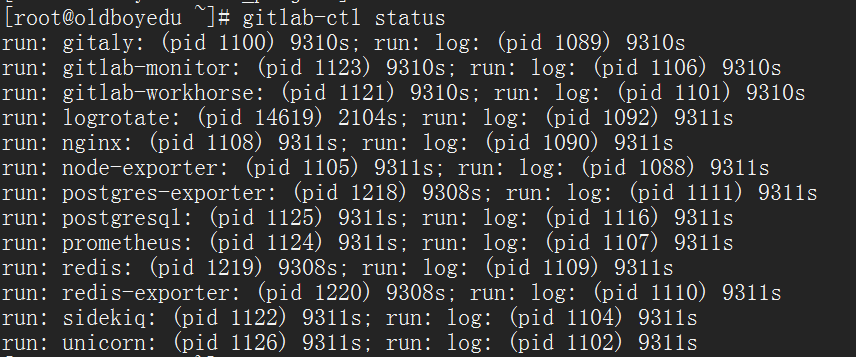
然后打开浏览器输入ip或者域名
相关目录
.git/config #版本库特定的配置设置,可用–file修改
~/.gitconfig #用户特定的配置设置,可用–global修改
/var/opt/gitlab/git-data/repositories/root #库默认存储目录
/opt/gitlab #是gitlab的应用代码和相应的依赖程序
/var/opt/gitlab #此目录下是运行gitlab-ctl reconfigure命令编译后的应用数据和配置文件,不需要人为修改配置
/etc/gitlab #此目录下存放了以omnibus-gitlab包安装方式时的配置文件,这里的配置文件才需要管理员手动编译配置
/var/log/gitlab #此目录下存放了gitlab各个组件产生的日志
/var/opt/gitlab/backups/ #备份文件生成的目录
相关文件
/opt/gitlab/embedded/service/gitlab-rails/config #配置文件(修改clone的ip地址)
/etc/gitlab/gitlab.rb #设置相关选项进行配置(gitlab地址就在这)
/var/opt/gitlab/git-data #Git存储库数据(默认)